- CartaCorreo electrónico ha sido renombrado y se sabe comercializado como EspectroWebmail. La El dominio charter.net se mantuvo para que los clientes existentes puedan acceder a sus correos electrónicos.
- En este artículo, veremos cómo configurar su correo electrónico de Charter, según el dispositivo que esté utilizando, así como cómo configurar el correo electrónico de Charter a través de IMAP para clientes de correo electrónico de terceros.
- Con su interfaz intuitiva y fácil de usar, Charter Email puede incluirse fácilmente entre los principales clientes de correo electrónico en el mercado.
- No olvide que puede encontrar muchas pautas, reseñas y recomendaciones en nuestro Centro de correo electrónico.
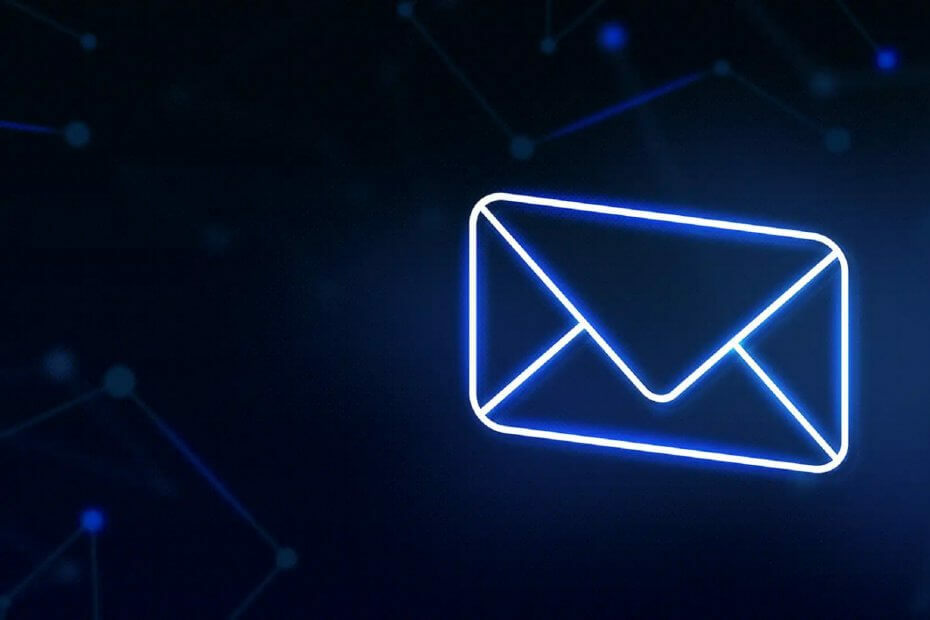
Este software mantendrá sus controladores en funcionamiento, lo que lo mantendrá a salvo de errores comunes de la computadora y fallas de hardware. Verifique todos sus controladores ahora en 3 sencillos pasos:
- Descarga DriverFix (archivo de descarga verificado).
- Hacer clic Iniciar escaneo para encontrar todos los controladores problemáticos.
- Hacer clic Actualizar los controladores para conseguir nuevas versiones y evitar averías en el sistema.
- DriverFix ha sido descargado por 0 lectores este mes.
Charter Communications, también conocido como Charter Spectrum, es uno de los principales proveedores de cable en los Estados Unidos. La empresa ofrece servicios de televisión por cable, Internet, teléfono e inalámbricos.
Parte de su cambio de marca también fue cambiar el nombre de Charter Email a Spectrum Webmail, preservando el dominio charter.net.
Los clientes antiguos pueden acceder al servicio de correo electrónico a través del correo web. dirección de inicio de sesión.
Los nuevos clientes pueden usar el correo electrónico de Spectrum en computadoras de escritorio / portátiles a través de la interfaz de correo web de Spectrum; para móviles o Mac, son compatibles con IMAP, por lo que se conecta a través de un correo electrónico de terceros servicios como Outlook o Gmail.
Pero primero debe registrarse para al menos otro servicio que ofrece Spectrum, así como para crear una cuenta de correo electrónico para usar el correo electrónico de Spectrum y configurar los detalles del servidor de correo electrónico.
¿Cuáles son las configuraciones de correo electrónico de Charter.net?
Configurar una cuenta de correo electrónico para escritorio
- Regístrese en los servicios de Spectrum.net y cree un nombre de usuario y una contraseña.
- Inicie sesión en su cuenta de Spectrum.
- Ve a laMenúen la esquina superior izquierda de la página y seleccioneAdministrar cuenta.
- EscogerServicios>Internet.
- EscogerCrear dirección de correo electrónico y cree un nuevo nombre de usuario.
- Luego seleccione Crear buzón (debería ser algo así como [email protected]).
- mintroduzca su contraseña de Spectrum.net> Terminar.
- Recibirá un aviso de confirmación de que se ha creado su buzón. SeleccioneIr al buzón para comenzar a usar su cuenta de correo electrónico de Spectrum.
Siempre que desee acceder a su dirección de correo electrónico directamente desde la cuenta de Spectrum, deberá iniciar sesión en su cuenta de Spectrum y seleccionar el Correo electrónico icono en la página de inicio.
Configurar una cuenta de correo electrónico para móviles o Mac
Conéctese al servidor de correo electrónico de Spectrum utilizando los detalles a continuación
- Servidor entrante - IMAP
- Servidor: mobile.charter.net
Puerto: 993
Seguridad: SSL / TLS
Nombre de usuario: su espectro completo dirección de correo electrónico
Contraseña: su contraseña - Servidor saliente: SMTP
- Servidor: mobile.charter.net
Puerto: 587
Seguridad: SSL / TLS
Nombre de usuario: su espectro completo dirección de correo electrónico
Contraseña: su contraseña
1. Para Android
- En la pantalla de inicio oescribir el Aplicación de correo electrónico. Alternativamente, si tiene otras cuentas de correo electrónico, desde el Ajustes menú> Cuentas> Agregar cuenta.
- Configuración de la sección de correo electrónico> Otro.
- Ingrese su espectro.net dirección de correo electrónico luego haga clic en Configuración manual.
- Seleccione Cuenta IMAP e ingrese los detalles anteriores.
2. Para iOS
- Abrir configuración> Correo, contactos y calendarios.
- Escoger Añadir cuenta disponible debajo de la etiqueta de iCloud> Otro.
- Escoger Agregar cuenta de correo e ingrese su nombre y sus credenciales de Spectrum.
- Hacer clic próximo.
- Luego elija IMAP e ingrese a los servidores mencionados anteriormente> Ahorrar.
- Abierto Ajustes otra vez> ynuestro Cuenta de espectro > Avanzado Y debajo configuraciones entrantes ingrese a los puertos mencionados anteriormente.
3. Para Mac
- Descargar el Correo aplicación.
- Abre el Correo aplicación> Otra cuenta de correo > Continuar.
- Ingrese su información en los campos.
- Cuando se le solicite, ingrese mobile.charter.net en el campo Descripción.
- Siga las instrucciones para finalizar la configuración.
Configure una cuenta de correo electrónico a través de clientes de correo electrónico de terceros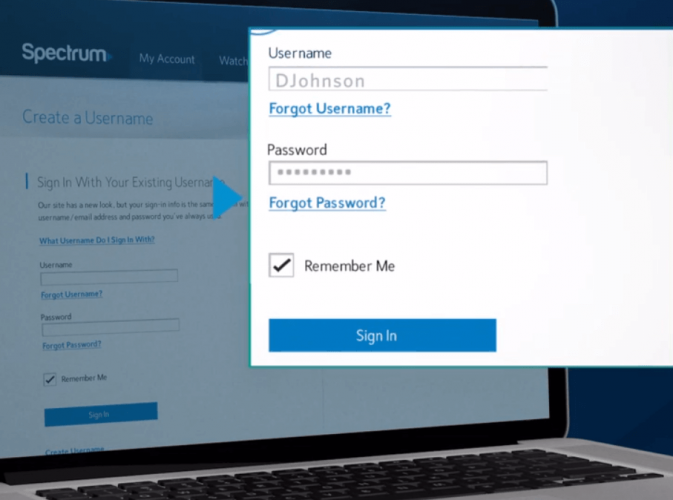
Puedes usar correo electrónico de terceros servicios como Outlook o Gmail para conectar su correo electrónico de Spectrum.
Para hacer esto, tendrá que ver la misma configuración de IMAP / SMPT que la anterior, o POP / POP3, según el protocolo que desee utilizar.
Lea este artículo para obtener más información sobre los mejores clientes de correo electrónico que permiten múltiples cuentas.
Estos son los detalles de la configuración de POP / POP3:
-
Servidor entrante: POP / POP3Servidor: pop.charter.net
Puerto: 110
Seguridad: SSL / TLS
Nombre de usuario: su espectro completo dirección de correo electrónico
Contraseña: su contraseña -
Servidor saliente: SMTPServidor: smtp.charter.net
Puerto: 25
Seguridad: SSL / TLS
Nombre de usuario: su espectro completo dirección de correo electrónico
Contraseña: su contraseña
Para concluir, esperamos que esta información le haya resultado útil para configurar su cuenta de correo electrónico de Charter. Cualquier comentario es bienvenido en la sección dedicada a continuación.
Preguntas frecuentes
Sí, el correo electrónico de Charter todavía funciona, pero con un nuevo nombre, Spectrum Webmail. Pero puede conservar su dirección de correo electrónico, solo tiene que acceder a ella a través de la nueva dirección de inicio de sesión.
Primero debe iniciar sesión en su cuenta de Spectrum, vaya a Menú, Seleccione Administrar cuenta, entonces escoge Servicios y Internet, luego Crear dirección de correo electrónico.
Para IMAP, el servidor de correo saliente de Charter es mobile.charter.net, puerto 587; para POP / POP3, el servidor de correo electrónico saliente de Charter es smtp.charter.net, puerto 25.
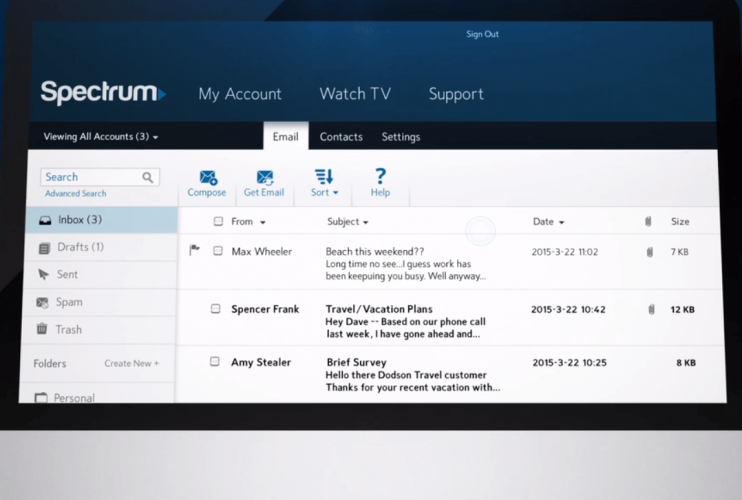

![Cómo Arreglar el Error VCOMP140.DLL Faltante [5 Tips Fáciles]](/f/e1395d566c6ec4fdaca63966808751bd.png?width=300&height=460)
![Cómo Actualizar los Controladores en Windows 11 [Paso a Paso]](/f/75eda5171c5146f159d0bf57e1f712d0.png?width=300&height=460)